
Як встановити Биос на ноутбуці Асус? В першу чергу слід пам'ятати, що пере прошивка BIOS (біос) дуже небезпечна процедура, тому якщо ви не досвідчений користувач то краще цього не робити так як це може привести до виходу з ладу вашої материнської плати.
Почнемо. Перепрошивати будемо на прикладі материнської плати Asus P5Q Pro. В першу чергу нам потрібно зайти на офіційний сайт ASUS і в пошуку вводимо модель нашої материнської плати. Знаходимо її і вибираємо посилання «Драйвера і інструменти».
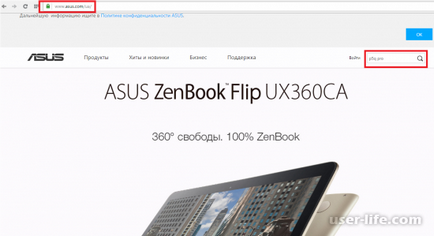
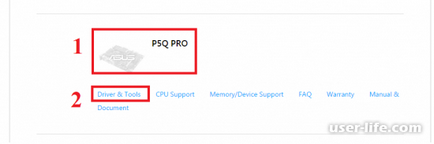
Далі вказуємо модель нашої операційної системи. Перед нами відкриється перелік драйверів і програм для завантаження. Вибираємо (розгортаємо вкладку) BIOS і в ній шукаємо за датою файл з останнім оновленням (останню версію прошивки) і завантажуємо його на наш персональний комп'ютер.

Завантажений файл копіюємо на флешку або зовнішній usb вінчестер (USB-HDD). Після того як завершилося копіювання виконуємо перезавантаження нашої операційної системи.
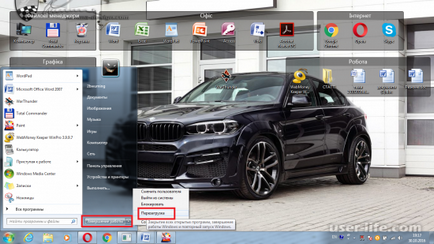
Перепрошивку будемо робити за допомогою вшитой утиліти Asus EZ Flash 2. Для того щоб потрапити в БІОС натискає в нашому випадку Del, але можуть бути й інші комбінації (F2, F10, Esc) і виставляємо настройки на оптимальні в розділі Exit вибираємо «Load Setup Defaults ».
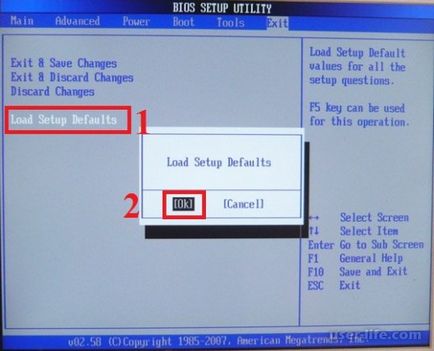
Наступним кроком заходимо в BIOS в розділі Tools і вибираємо нашу утиліту EZ Flash 2 натискаємо Enter і ОК для підтвердження. На екрані ми бачимо версію нашої прошивки, вибираємо нашу флешку (переважно її ім'я прописується як no name), на флешці вибираємо нашу прошивку. Тиснемо Ентер, підтверджуємо і чекаємо поки завершиться процес оновлення прошивки. От і все.
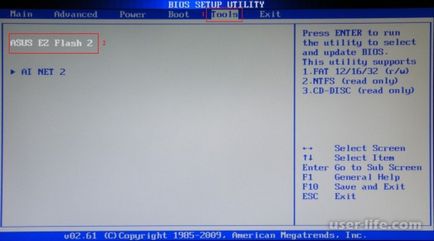

завантажуємо комп'ютер, якщо операційна система завантажилася, то все пройшло успішно.
Чи не хитрий спосіб оновити версію BIOS вашого пристрою ASUS до актуальної.
Якщо Ваш пристрій ASUS реалізовано на сучасній материнській платі, то можна скористатися інструкцією Як прошити BIOS ASUS (ASUS EZ Flash 2) (в цьому випадку створювати завантажувальну флешку не буде потрібно)
Насамперед заходимо на сайт ASUS'а.
Вибираємо Ваш продукт (ноутбук або материнську плату), потім серію і модель, після чого тиснемо клавішу Enter або кнопку Пошук.
Сайт запропонує вибрати операційну систему, по можливості вибрати ту якою ви користуєтеся, якщо вона є в списку.
Заходимо в розділ BIOS і завантажуємо останню версію БІОС.
Викачуємо утиліту для прошивки BIOS - AFUDOS. Зробити це можна на тойже сторінці продукту ASUS в розділ Програми БІОС. або
Створити завантажувальний флешку DOS (додатково - ще один спосіб зробити системну флешку DOS)
Також рекомендую підключити прошивати пристрій до джерела бесперібойного харчування (для ноутбука - повністю зарядити справний акумулятор), тому що в разі збою електроживлення під час процесу прошивки пристрій доведеться нести в сервісний центр для відновлення.
Оновлення BIOS ASUS з під DOS (AFUDOS)
Відкриваємо нашу завантажувальну флешку, записуємо на неї програму afudos (файл afudos.exe) і сам БІОС (приклад: файл p4c800b.rom).
Перезавантажуємося і при появі першої картинки на моніторі натискаємо F8. Потрапляємо в меню швидкого запуску і вибираємо нашу флешку. Або при старті натискаємо F2 для ноутбуків або Del для настільних ПК, заходимо на вкладку Boot і ставимо на перше місце флешку, зазвичай для цього в пунктах пропуску через 1st Boot Device треба виставити Removable Device, потім натискаємо F10 і підтверджуємо, що хочемо зберегти зміни в настройках.
Комп'ютер завантажитися з флеш диска, і видасть запрошення до роботи З:> на чорному екрані. (Або інша буква диска - не має значення)
Для запуску процесу прошивки пишемо afudos /ip4c800b.rom і тиснемо клавішу Enter. Запуск прошивки БІОС
Примітка: Не вимикайте або не перезавантажуйте систему під час оновлення BIOS! Це може привести до серйозних пошкоджень вашої системи.
Після завершення оновлення BIOS, утиліта повернеться в DOS. Вийміть дискету (флешку), щоб перезапустити систему для входу в меню BIOS. Прошивка БІОС завершена
Зайдіть в БІОС і скиньте настройки на вихідні значення.
(Відкат BIOS) Повернення до старішої версії BIOS за допомогою AFUDOS
Виконується як і звичайна прошивка, за винятком таких змін:
завантажте файли
AFUDOS версії 2.07
і разархівірусте його на установчу флешку
при прошивці в звичайну команду потрібно додати ключ / pbnc
команда буде виглядати приблизно так: afudos /iP5PL2.rom / pbnc
(Відкат BIOS) Повернення до старішої версії BIOS за допомогою WinFlash
запустіть утиліту WinFlash з ключем / nodate
UPD: Можливі проблеми і їх рещшенія
Якщо при спробі прошивки DOS видає помилку або операція прошивки просто не запускається спробуйте наступні дії:
Перевірте правильність написання команди (команда містить тільки один пробіл - після слова afudos) і Верноль написано ім'я файлу прошивки (не забувайте вказувати розширення файлу)
Якщо ім'я файлу прошивки довге - спробуйте його перейменувати в більш короткий (Наприклад: замість P5K-EPU-0406.rom змінити ім'я файлу на 0406.rom). Так само. якщо ім'я файлу програми прошивки відмінно від зазначеного в статті, то перейменуйте його в afudos.exe.
І ще раз сформуйте команду прошивки для вже перейменованих файлів (в даному прикладі це буде afudos /i0406.rom)
Якщо на сайті виробника файли прошивки мають розширення BIN, а не ROM - вам потрібно скористатися іншим способом прошивки за допомогою утиліти BUPDATER